Adakah software untuk mengamankan file dan folder? Itulah inti pertanyaan yang akan dijawab oleh artikel ini. Ada kerepot tersendiri jika satu komputer digunakan oleh banyak orang. Ada kemungkinan Anda menyimpan file-file rahasia atau video rahasia yang Anda tak ingin orang lain melihatnya. Jika begitu Anda harus mengamankan file dan folder itu dari tangan-tangan jahil. Sebetulnya ada cara-cara tersendiri yang sederhana bawaan windows yang dapat digunakan untuk mengamankan folder dan file. Namun namanya sederhana, artinya sangat mudah dijebol.
Sebagai solusinya, berikut beberapa software gratis yang bisa Anda gunakan untuk mengamankan file dan folder Anda.
- Folder Lock. Software ini gratis untuk mengamankan folder. Folder Lock merupakan software pengunci folder. Fungsinya mirip seperti gembok, mengunci folder sehinggan tidak dapat dibuka. Folder Lock akan memunculkan kotak dialog untuk mengisi password setiap file yang diklik. Bagusnya adalah semua file dalam folder tersebut otomatis akan terkunci juga. Fasilitas yang ditawarkan juga beragam, mulai dari perlindungan dari virus, mengenkripsi dan mengacak data.
- Cryptainer LE. Software ini membuatkan kontainer data atau folder yang dapat Anda gunakan untuk menyimpan berbagai ragam data. Anda hanya mengcopy kedalamnya file-file yang akan dienkripsi ke dalam folder yang dimaksud. Bagusnya lagi, ini tidak hanya bisa bekerja pada komputer tetapi juga bisa digunakan dalam pada penyimpanan lain seperti flash disk drive, CD ROM, dan lainnya.
- MySecretFolder. Namanya juga rahasia, jadi kira-kira maksudnya untuk merahasiakan folder. Software ini mempunyai opsi untuk memilih fitur menyembunyikan direktori atau perlindungan folder dengan password. Opsi pertama hanya menyembunyikan saja tanpa memproteksi dengan password. Opsi kedua memberikan perlindungan file dengan password saja. Aplikasi ini dapat diunduh disini: http://www.my-secret-folder.com/.



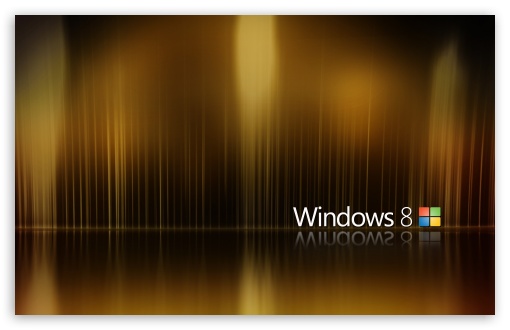






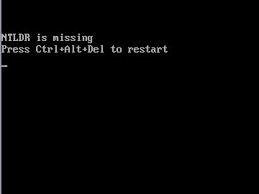 Cara memahami dan Mengatasi Pesan NTLDR is Missing agak gampang-gampang susah. Untuk kelas menengah keatas ini mudah tetapi terutama kelas pemula tentang perbaikan komputer, masalahnya mungkin tidak semudah itu. Sebenarnya masalah ini sudah pernah saya singgung pada beberapa artikel terdahulu namun hanya sepintas. Pembahasan kali ini jauh lebih lengkap mulai dari penyebab sampai cara mengatasinya secara lebih mendetail.
Cara memahami dan Mengatasi Pesan NTLDR is Missing agak gampang-gampang susah. Untuk kelas menengah keatas ini mudah tetapi terutama kelas pemula tentang perbaikan komputer, masalahnya mungkin tidak semudah itu. Sebenarnya masalah ini sudah pernah saya singgung pada beberapa artikel terdahulu namun hanya sepintas. Pembahasan kali ini jauh lebih lengkap mulai dari penyebab sampai cara mengatasinya secara lebih mendetail. 














